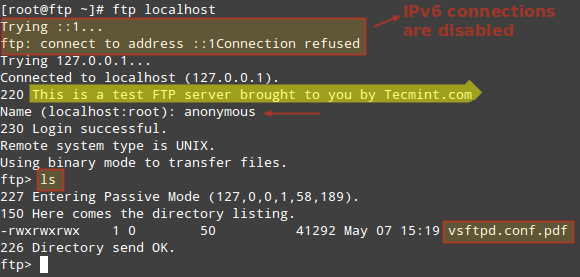Лучшие консольные FTP-клиенты для Linux
Оригинал: Best Command-Line FTP Clients for Linux
Автор: Martins D. Okoi
Дата публикации: 25 мая 2019 года
Перевод: А. Кривошей
Дата перевода: май 2019 г.
File Transfer Protocol (FTP) — это сетевой протокол, используемый для передачи файлов между клиентом и сервером в компьютерной сети. Самые первые приложения FTP были созданы для командной строки еще до того, как появились операционные системы с графическим интерфейсом, и, хотя существует несколько графических клиентов FTP, разработчики по-прежнему создают клиенты FTP на основе интерфейса командной строки для пользователей, которые предпочитают использовать старый подход.
Вот список лучших FTP-клиентов на основе интерфейса командной строки для Linux.
1. FTP
Операционные системы Linux поставляются со встроенным FTP-клиентом, который так и называется, и к которому вы можете легко получить доступ, введя команду ftp в своем терминале.
С помощью FTP вы можете подключаться к серверам анонимно (если эта функция включена на сервере) или использовать свои учетные данные пользователя, загружать/скачивать файлы между локальным компьютером и подключенными серверами, использовать псевдонимы и т. д.
Кроме того, при использовании FTP для передачи файлов между компьютерами соединение не защищено и данные не шифруются. Для безопасной передачи данных используйте sFTP (Secure File Transfer Protocol) или SCP (Secure Copy).
2. LFTP
LFTP — это бесплатная утилита командной строки с открытым исходным кодом, разработанная для использования нескольких протоколов передачи файлов (например, sftp, fish, torrent) в Unix и аналогичных операционных системах.
Она включает такие функции, как закладки, управление заданиями, поддержку библиотеки readline, встроенную команду зеркалирования и поддержку параллельной передачи нескольких файлов.
lftp доступна для установки из репозиториев по умолчанию с помощью диспетчера пакетов, как показано ниже.
3. NcFTP
NcFTP — это бесплатный кроссплатформенный FTP-клиент и первая в истории альтернатива стандартной программе FTP, разработанная для упрощения использования и нескольких улучшений функциоальности и производительности FTP.
Его функции включают в себя повторный набор номера, фоновую работу, автоматическое возобновление загрузки, завершение имени файла, индикаторы выполнения, поддержку других утилит, таких как ncftpput и ncftpget.
NcFTP доступен для установки из репозиториев по умолчанию с помощью диспетчера пакетов, как показано ниже.
4. cbftp
ctftp — это гибкий клиент FTP/FXP, который позволяет пользователям безопасно и эффективно передавать большие файлы без использования электронной почты. Обычно он работает в командной строке, но вы можете запустить его в псевдографическом режиме, используя ncurses.
Его функции включают в себя встроенный просмотрщик, который поддерживает несколько кодировок, листинг с пропуском, удаленные команды для команд UDP, таких как race, download, fxp, raw, idle и т. д., и среди прочего, шифрование данных с помощью AES-256.
5. Yafc
Yafc — это FTP-клиент с открытым исходным кодом, разработанный для замены стандартной программы FTP в системах Linux, с поддержкой POSIX-совместимых систем.
Он полностью бесплатен и имеет богатый набор функций, который включает в себя рекурсивные get/put/fxp/ls/rm, организацию очередей, автодополнение по tab, псевдонимы и поддержку SSH2 и прокси.
Yafc доступен для установки из репозиториев по умолчанию, используя менеджер пакетов, как показано ниже.
Источник
Статья Kali linux настройка после установки
Kali linux настройка после установки
После установки kali linux У вас есть все в стандартных пакетах этой оперативной системы.
Но есть некоторые вещи которые нам очень нужны, но их почему-то разработчик не включил в пакет.
1. Установите Flash player
Это очень просто и должно работать для всех людей. Просто пропишите в терминале
Теперь Flash должен работать идеально.
2. Установите File Roller
В Kali Linux отсутствует правильный менеджер архивов GUI. Вы можете установить его используя следующую команду :
теперь вы можете найти архив менеджер в Applications > Accessories > Archive Manager.
3. Установите TOR
Надеюсь все знают что TOR это браузер который пока что незаменим для анонимности в сети.
Как установить его на Windows и как им пользоваться можете прочесть ТУТ
Для Linux открываем терминал и пишем
для использования proxychains и tor пишем
Я почти уверен, вы будете наслаждаться использованием этих крошечных инструментов.
6. Установка Bittorrent или Transmision
В стандартном пакете уже есть Bittorrent клиенты. Используйте
Pirnazar
The Codeby
ООО Кодебай
DEBIAN
09.04.2015 в 14:07
а с репами как надо ставить или нет?
PSYHOCODE
09.04.2015 в 20:57
Уточните вопрос
SNAKE
26.08.2015 в 01:24
да Конечно ставь Репы полюбому никак
DEBIAN
10.04.2015 в 20:58
Sources List Generator for Debian
надо ставить или нет?
стоит на виртуалке вмваре
PSYHOCODE
10.04.2015 в 22:15
НЕТ так как в кали есть уже все что нужно… советую проверить все обноления через терминал…
ФАРА
11.04.2015 в 11:38
всё хорошо спосиво
OLG
15.04.2015 в 23:45
все что надо там уже установлено. А если устанавливаете flash и bittorrent и.т.д., то будете уверены что вас взломают на 100%. Все эти утилиты будут запускаться от root. Если вам нужны flash и bittorrent устанавливаете Ubuntu.Не будете дураками!
PSYHOCODE
16.04.2015 в 02:02
тут ты ошибаешся..так как установка с root не дает больших приемуществ взломщику…+ линукс система зашищена очегь хорошо..
ANONYMOUS
17.04.2015 в 12:12
Linux has been hacked 10 years ago. So it’s not so perfectly saved.
PSYHOCODE
17.04.2015 в 12:53
Nothing is perfect ! But is more safe!
MELINIO
17.05.2015 в 07:36
После установки этой командой: apt-get install unrar unace rar unrar p7zip zip unzip p7zip-full p7zip-rar file-roller -y
Терминал перестал запускаться, хорошо хоть снимок перед установкой сделал.
MELINIO
17.05.2015 в 07:42
Скачивается 400мб+ и очень много всяких ошибок.
PSYHOCODE
18.05.2015 в 00:32
я все проверял ошибок небыло.. возможно вы копались в системе и изменили что-то
ALEKS
12.06.2015 в 13:39
привет помоги установить общие папки vmware tools в kali linux
PSYHOCODE
12.06.2015 в 16:41
можете уточнить вопрос и если можно напишите на форум
ALEKS
12.06.2015 в 17:38
я установил kali linux на витуальную машину vmware . у меня ноут с win 8.1 как зделать общие папки чтоб торывать можно было на win 8.1 и kali linux
PUSHKINMAZILA
24.12.2016 в 21:26
Просто добавь общие папки в vmware на гостевой OS
PSYHOCODE
12.06.2015 в 21:17
трудная задачя…. в принципе никак….
IIYX
23.06.2015 в 00:59
bo3je ona prekrasna ieta sistema postavil ie 2 chasa nazad iazik menat ne mogu tolko
JUNACOOL
24.06.2015 в 23:38
Do you have more great arciltes like this one?
PUSHKINMAZILA
24.12.2016 в 21:28
Ye but all of them are on russian
If you’re not afraid of typing unknown commands try and good luck
ТЕСТ
07.09.2015 в 12:56
Почему Kali Linux не может устанавливать программы с форматом .exe ?
Как исправить это ?
PSYHOCODE
08.09.2015 в 15:17
для этого вам нужно установить wine apt-get install wine
АНДРЕЙ
15.09.2015 в 11:29
Доброго времени суток. прошу помогите. на днях установил кали 2.0 64.бит (amd64)
при вводе uname -m — x86 — 64 в чём проблема не пойму никак, где я только не смотрел всё никак
чё бы я не пытался установитьскачать результат один:
Package tor is not available, but is referred to by another package.
This may mean that the package is missing, has been obsoleted, or
is only available from another source
E: Package ‘tor’ has no installation candidate
E: Не удалось найти пакет privoxy
и хотел спросить… правда ли то, что стоит качать всё через консоль вот например, мне нужер торрент, qbittorent стоит его качать через браузер али через консоль?
молю о помощи. за ранее СПАСИБО
p.s. на ноутбуке бывшем 32x всё работает исправно
PSYHOCODE
15.09.2015 в 17:08
попробуйте обновить все sudo apt-get update && apt-get dist-upgrade
и да, лучше всего все установить через терминал
KEK
25.11.2015 в 23:08
вроде не по теме но вес же) несколько часов мучаюсь. какой нужен репозиторий что бы кали линукс установить центр обновлений приложений ubuntu . несколько репозиториев добавил обновился но толку ноль . так же не могу установить яндекс браузер “При обработке следующих пакетов произошли ошибки:
yandex-browser-beta”
FUCK
26.01.2016 в 23:05
что делать если
E: Не удалось найти пакет flashplugin-nonfree
PSYHOCODE
27.01.2016 в 18:44
apt-get install flashplugin-nonfree
# apt-get install flashplugin-nonfree
Чтение списков пакетов… Готово
Построение дерева зависимостей
Чтение информации о состоянии… Готово
E: Не удалось найти пакет flashplugin-nonfree
[email protected]:
PSYHOCODE
27.01.2016 в 19:27
скачайте adobe с офф сайта и установите вручную
tar xzvf имяфайлаadobe.tar.gz
cp libflashplayer.so /usr/lib/mozilla/plugins/
GRINGO
24.02.2016 в 16:59
не работает команда nethogs wlan0 создание сокета не удалось при установелении местного IP пишет что делать подскажите пожалуйста
PSYHOCODE
03.03.2016 в 20:46
sudo nethogs wlan0
LIN
27.03.2016 в 22:25
А зачем эти программы нужны в Kali? Эта система заточена на взлом и пентестинг и использовать её в качестве основной настольной просто глупо. Можно вместе с Kali поставить любую другую операционную(и не одну) и при загрузки выбирать из меню grub. Но если очень хочется установить в Kali flash то надо набрать в терминале echo adobe flashplayer | perl -Ue ‘/.*(?
LIN
27.03.2016 в 22:28
Странным образом исчезла часть кода и он работать не будет
RANGO14
16.12.2016 в 12:35
у меня ничего не установливается. что делать
PSYHOCODE
20.12.2016 в 09:09
опишите подробнее проблему чтобы я смог помочь
[email protected]
24.10.2017 в 07:58
Если у кого-то проблемы с apt-get, на сайте кали есть правильные репозитории, вставляются в соурс файл вместо стандартных.
Источник
ИТ База знаний
Курс по Asterisk
Полезно
— Узнать IP — адрес компьютера в интернете
— Онлайн генератор устойчивых паролей
— Онлайн калькулятор подсетей
— Калькулятор инсталляции IP — АТС Asterisk
— Руководство администратора FreePBX на русском языке
— Руководство администратора Cisco UCM/CME на русском языке
— Руководство администратора по Linux/Unix
Навигация
Серверные решения
Телефония
FreePBX и Asterisk
Настройка программных телефонов
Корпоративные сети
Протоколы и стандарты
Топ — 5 FTP клиентов для Linux
Лучшие из лучших в CLI
3 минуты чтения
Протокол передачи файлов (File Transfer Protocol — FTP) — это сетевой протокол, используемый для передачи файлов между клиентом и сервером в компьютерной сети. Самые первые приложения FTP были созданы для командной строки еще до того, как операционные системы GUI даже стали чем-то особенным, и, хотя существует несколько клиентов FTP с графическим интерфейсом, разработчики по-прежнему создают клиенты FTP на основе CLI для пользователей, которые предпочитают использовать старый метод.
Онлайн курс по Linux
Мы собрали концентрат самых востребованных знаний, которые позволят тебе начать карьеру администратора Linux, расширить текущие знания и сделать уверенный шаг к DevOps
Вот список лучших FTP-клиентов на основе командной строки для Linux.

Операционные системы Linux поставляются со встроенными FTP-клиентами, к которым вы можете легко получить доступ, введя команду ftp в своем терминале.
С помощью FTP вы можете подключаться к серверам анонимно (если эта функция включена на сервере) или использовать свои учетные данные пользователя, загружать и скачивать файлы между локальным компьютером и подключенными серверами, использовать псевдонимы и так далее.
Кроме того, при использовании FTP для передачи файлов между компьютерами соединение не защищено и данные не шифруются. Для безопасной передачи данных используйте sFTP (Secure File Transfer Protocol) или SCP (Secure Copy).
LFTP — это бесплатная утилита командной строки с открытым исходным кодом, разработанная для нескольких протоколов передачи файлов (например, sftp, fish, torrent) в Unix и аналогичных операционных системах.
Она включает в себя закладки, управление заданиями, поддержку библиотеки readline, встроенную команду зеркального отображения и поддержку параллельной передачи нескольких файлов.
lftp доступен для установки из репозиториев по умолчанию с помощью диспетчера пакетов, как показано ниже.
NcFTP
NcFTP — это бесплатный кроссплатформенный FTP-клиент и первая в истории альтернатива стандартной FTP-программе, разработанная для упрощения использования и нескольких улучшений функций и производительности FTP.
Его функции включают в себя повторный набор номера, фоновую обработку, автоматическое возобновление загрузки, завершение имени файла, индикаторы выполнения, поддержку других утилит, таких как ncftpput и ncftpget.
NcFTP доступен для установки из репозиториев по умолчанию с помощью диспетчера пакетов.
cbftp
ctftp — это гибкий клиент FTP / FXP, который позволяет пользователям безопасно и эффективно передавать большие файлы без использования электронной почты. Обычно он работает в командной строке, но вы можете запустить его в полу-GUI, используя ncurses.
Его функции включают в себя внутренний просмотрщик, который поддерживает несколько кодировок, листинг с пропуском, удаленные команды для команд вызова UDP, таких как race, load, fxp, raw, idle и т. Д., И шифрование данных с помощью AES-256, среди прочего.
Yafc — это FTP-клиент с открытым исходным кодом, разработанный для замены стандартной программы FTP в системах Linux с поддержкой POSIX-совместимых систем.
Он полностью бесплатен с богатым списком функций, который включает в себя рекурсивный get / put / fxp / ls / rm, организацию очередей, завершение табуляции, псевдонимы и поддержку SSH2 и прокси.
Yafc доступен для установки из репозиториев по умолчанию, используя менеджер пакетов.
Мини — курс по виртуализации
Знакомство с VMware vSphere 7 и технологией виртуализации в авторском мини — курсе от Михаила Якобсена
Источник